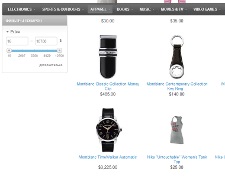CS-Cart модуль "Плаваючі блоки" дозволяє адміністратору зробити рухливими наступні блоки:
Це корисне доповнення, якщо у Вас є сторінки з великою кількістю контенту і якщо Ви хочете, щоб деякі блоки постійно були на виду.
Модуль коректно працює в браузерах - Internet Explorer, Mozilla Firefox, Safari, Google Chrome і Opera (останні версії).
Модуль сумісний з CS-Cart Pro 3.0.x, CS-Cart Multi-Vendor 3.0.x, CS-Cart Ultimate 3.0.x. CS-Cart 4.0.x.
1. Ми пропонуємо безкоштовну установку на чисту версію CS-Cart (де немає серйозних змін файлів і модифікацій). В іншому випадку може знадобитися додаткова оплата за установку.
Будь ласка, зв'яжіться з нами якщо у Вас виникнуть будь-які питання щодо цього модуля.
Як зробити блок "Фільтр товарів" рухомим:
1. Після установки модуля клікніть на Дизайн → Блоки.
2. Виберіть необхідну локацію.
3. Виберіть або створіть необхідну осередок.
4. Додайте блок. Натисніть на вкладку Створити новий блок і виберіть Фільтри товарів.
5. Заповніть поля, такі як Назва і т.д.
6. Натисніть на вкладку Налаштування блокування і відзначте прапорцем Floating blocks.
7. Збережіть зміни.
Якщо Ви вже створили блок Фільтри товарів до установки модуля, просто перейдіть в Параметри блоку і відзначте прапорцем Floating blocks у вкладці Налаштування блокування.
Як зробити блок "Меню" рухомим:
1. Після установки модуля клікніть на Дизайн ---> Блоки.
2. Виберіть необхідну локацію.
3. Виберіть або створіть необхідну осередок.
4. Додайте блок. Натисніть на вкладку Створити новий блок і виберіть Меню.
5. Заповніть поля, такі як Назва і т.д.
6. Натисніть на вкладку Налаштування блокування і відзначте прапорцем Floating blocks.
7. Збережіть зміни.
Якщо Ви вже створили блок Меню до установки модуля, просто перейдіть в Параметри блоку і відзначте прапорцем Floating blocks у вкладці Налаштування блокування.
Як зробити блок "Меню верхній частині" рухомим:
1. Після установки модуля клікніть на Дизайн ---> Блоки.
2. Виберіть необхідне розташування блоку.
3. Виберіть або створіть необхідну осередок.
5. Заповніть поля, такі як Назва і т.д.
6. Натисніть на вкладку Налаштування блокування і відзначте прапорцем Floating blocks.
7. Збережіть зміни.
Якщо Ви вже створили блок Меню верхній частині до установки модуля, просто перейдіть в Параметри блоку і відзначте прапорцем Floating blocks у вкладці Налаштування блокування.
Як зробити блок "Рядок навігації" рухомим:
1. Після установки модуля клікніть на Дизайн ---> Блоки.
2. Виберіть необхідне розташування блоку.
3. Виберіть або створіть необхідну осередок.
4.Добавьте блок. Натисніть на вкладку Створити новий блок і виберіть Рядок навігації.
5. Заповніть поля, такі як Назва і т.д.
6. Натисніть на вкладку Налаштування блокування і відзначте прапорцем Floating blocks.
7. Збережіть зміни.
Якщо Ви вже створили блок Рядок навігації до установки модуля, просто перейдіть в Параметри блоку і відзначте прапорцем Floating blocks у вкладці Налаштування блокування.
Як зробити блок "Пошук" рухомим:
1. Після установки модуля клікніть на Дизайн ---> Блоки.
2. Виберіть необхідне розташування блоку.
3. Виберіть або створіть необхідну осередок.
4. Додайте блок. Натисніть на вкладку Створити новий блок і виберіть Шаблон.
6. У полі Шаблон вибрати Поле пошуку.
7. Натисніть на вкладку Налаштування блокування і відзначте прапорцем Floating blocks.
8. Збережіть зміни.
Якщо Ви вже створили блок Шаблон до установки модуля, просто перейдіть в Параметри блоку і відзначте прапорець Floating blocks у вкладці Налаштування блокування.
Як зробити блок "Кошик" рухомим:
1. Після установки модуля клікніть на Дизайн ---> Блоки.
2. Виберіть необхідне розташування блоку.
3. Виберіть або створіть необхідну осередок.
4. Додайте блок. Натисніть на вкладку Створити новий блок і виберіть Кошик.
5. Заповніть поля, такі як Назва і т.д.
6. Натисніть на вкладку Налаштування блокування і відзначте прапорцем Floating blocks.
7. Збережіть зміни.
Якщо Ви вже створили блок Кошик до установки модуля, просто перейдіть в Параметри блоку і відзначте прапорцем Floating blocks у вкладці Налаштування блокування.
Зверніть увагу! Ви можете зробити рухливими кілька блоків одночасно. Але постарайтеся не створювати двох плаваючих блоків, розташованих на одній горизонтальній лінії (наприклад, блоки Пошуку і Кошики в стандартній CS-Cart), тому що вони можуть рухатися несинхронно. Якщо ви хочете створити два плаваючих блоку на одній горизонтальній лінії, Ви можете додатково замовити дану настройку.
Інструкція із встановлення
1. Скачайте архів з модулем Плаваючі блоки.
2. Розпакуйте архів і завантажте файли на свій сервер в кореневу папку зі встановленою CS-Cart.
3. залогініться в адміністраторську частина магазину, перейдіть в Адміністрування -> Модулі.
4. Знайдіть модуль Плаваючі блоки в списку модулів і натисніть на лінк Установка навпроти назви.
5. Все, модуль встановлений. Переконайтеся, що статус Увімкнути.
Спробуйте демо для CS-Cart 3